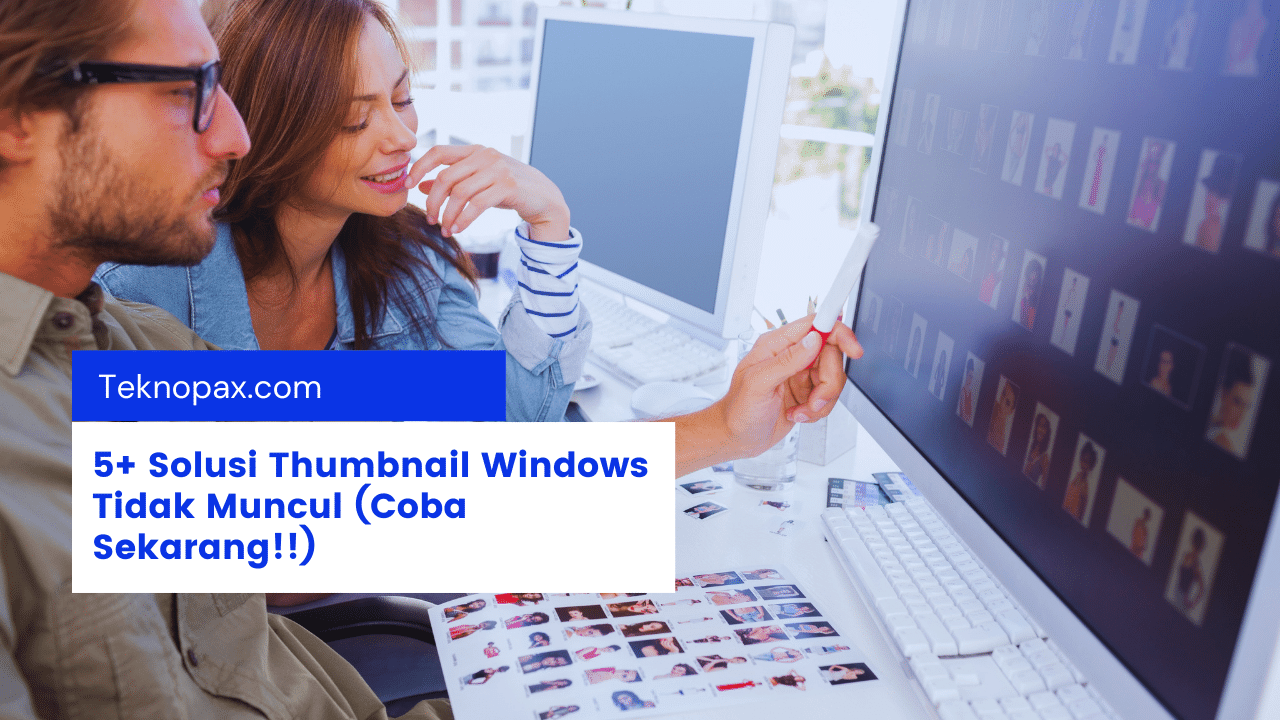Pernahkah kamu menemukan situasi gambar thumbnail tidak muncul tetapi hanya menampilkan thumbnail default windows?
Mungkin kamu perlu mengatasinya dengan membaca Solusi Thumbnail Windows Tidak Muncul dengan beberapa metode berikut.
Saat Kamu membuka folder yang berisi gambar atau video, kamu akan melihat gambar thumbnail dari file tersebut.
Untuk format gambar yang umum seperti JPG, PNG, GIF, dan JPEG, dan format video termasuk FLV, MPG, MP4, AVI, WMV, MOV dan MKV, thumbnail akan muncul secara otomatis.
Dengan gambar thumbnail ini Kamu dapat dengan mudah menemukan file yang kamu cari.
Namun, terkadang kamu mungkin melihat sesuatu yang aneh, thumbnail gambar tidak ditampilkan di Windows 10, kamu hanya dapat melihat thumbnail default windows yang bergambar danau dan gunung pada file tersebut.
Pastinya kamu kebingungan, kenapa hal ini bisa terjadi?
Jika kamu ingin thumbnail berjalan dengan normal, kamu harus menerapkan beberapa solusi thumbnail windows tidak muncul yang saya share berikut.
Solusi Thumbnail Windows Tidak Muncul
Jika Kamu tidak dapat melihat thumbnail foto di Windows 10, ikuti 4 metode yang saya jelaskan di bawah ini agar thumbnail windows muncul dengan normal.
Periksa Apakah Pratinjau Gambar Mini Diaktifkan
Ini adalah hal pertama yang harus Kamu lakukan – pastikan kamu mengaktifkan tampilan yang tepat untuk folder yang berisi foto dan video.
Catatan: Setiap folder memiliki pengaturan tampilan sendiri. Perubahan tampilan folder tidak diterapkan ke semua folder di komputer Kamu gunakan.
- Langkah 1: Di Windows 10 File Explorer, buka folder tujuan.
- Langkah 2: Klik kanan dan pada menu View dan klik opsi: small icon, medium icon, large icon dan ekstra large icon, Tiles dan Content
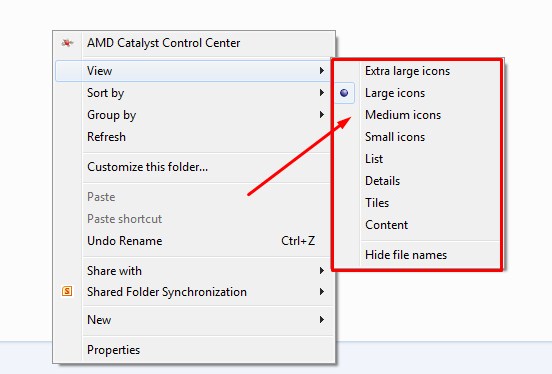
Semua tampilan ini mendukung pratinjau thumbnail, sehingga kamu dapat memilih salah satu untuk mengaktifkan tampilan thumbnail.
Jika kamu masih mengalami masalah thumbnail yang tidak muncul di Windows 10, coba cara selanjutnya.
Cara Periksa Apakah Thumbnail Dinonaktifkan
Pratinjau gambar mini tidak muncul di Windows 10 mungkin karena pengaturan yang salah.
Windows dapat menampilkan ikon default thumbnail jika pengaturan thumbnail dinonaktifkan. Jadi, Kamu perlu menemukan pengaturan ini dan mengubahnya.
Cara ini cukup sederhana selama Kamu mengikuti langkah-langkah ini:
- Langkah 1: Buka tab File Windows Explorer dengan salah satu cara:
- Ketik opsi file windows explorer di bilah pencarian Windows 10 dan klik pada hasil pertama.
- Di File Explorer, klik File dan klik Folder Option atau Folder and Search Option.
- Langkah 2: Beralih ke tab View dan pastikan Always show icons, never show thumbnails option tidak dicentang.
- Langkah 3: Klik Apply dan Ok untuk menyimpan perubahan.
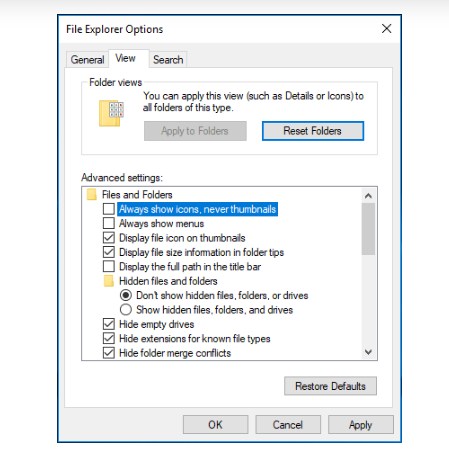
Atau, Kamu juga dapat mengubah pengaturan untuk memperbaiki masalah gambar mini foto yang tidak muncul di Windows 10.
- Langkah 1: Buka Control Panel dan lihat item dalam ikon besar.
- Langkah 2: Klik Sistem dan Advance System Settings .
- Langkah 3: Di bawah tab Advanced , klik Settings dari bagian Performance .
- Langkah 4: Pastikan opsi Show Thumbnail instead of Icon dicentang.
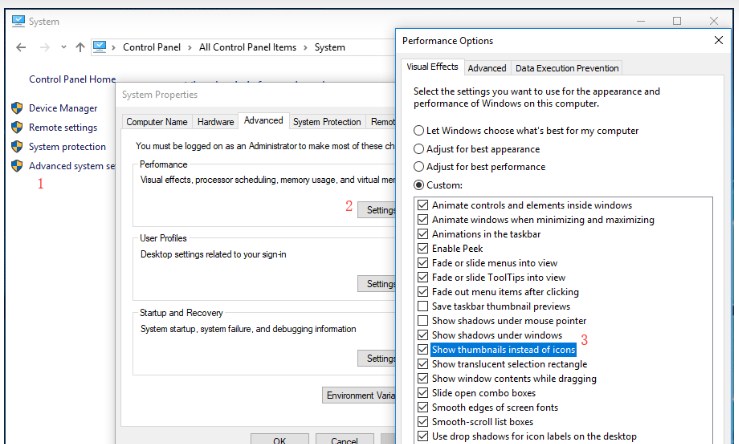
Aktifkan Thumbnail melalui Folder Options
- 1. Dari menu File, klik Option. Ini akan membuka Folder Options.
- 2. Di View of Folder Options, hapus centang pada opsi berikut: Always show icons, never thumbnails
- 3. Klik OK Atau, Kamu juga dapat mengaktifkan thumbnail melalui kotak dialog Performance Options.
- 4. Buka sysdm.cplmelalui dialog Run → klik tab Advanced → Performance → Settings → Show thumbnails instead of icons → OK
- 5. Ini mengembalikan thumbnail untuk foto, media, dan semua jenis file lainnya.
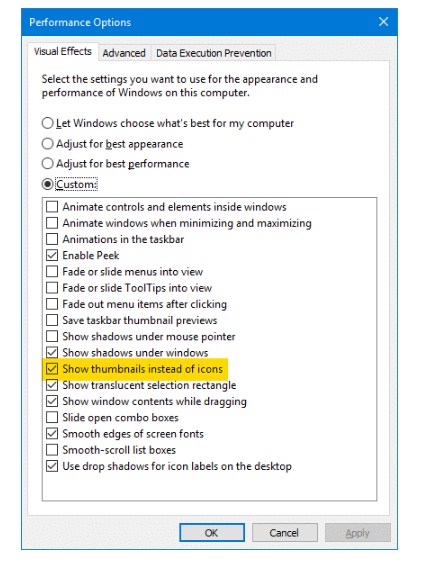
Kembalikan Opsi File Explorer ke Default
Untuk memperbaiki masalah thumbnail foto yang tidak muncul di Windows 10, kamu juga dapat mengembalikan preferensi File Explorer ke default.
- Langkah 1: Buka File Windows Explorer dengan mencarinya di bilah pencarian.
- Langkah 2: Buka View, klik Folder Option dan klik tombol Restore Default.
- Langkah 3: Klik Apply atau OK.
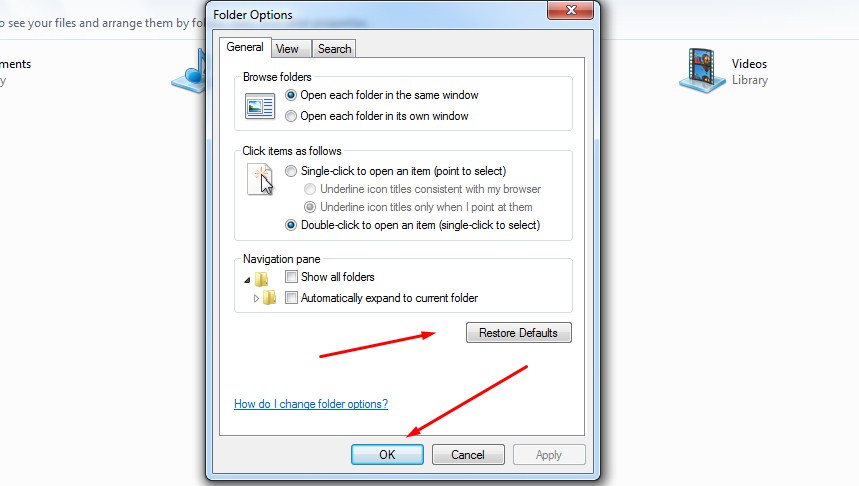
Hapus Cache Thumbnail
Solusi thumbnail windows tidak muncul menggunakan cache thumbnail. Kamu mungkin tidak dapat melihat gambar mini foto di Windows 10 jika cache rusak.
Kamu dapat mengatur ulang cache thumbnail dengan mengikuti langkah-langkah berikut:
- Langkah 1: Di File Explorer, klik kanan pada drive C untuk memilih Properties .
- Langkah 2: Klik Disk Cleanup.
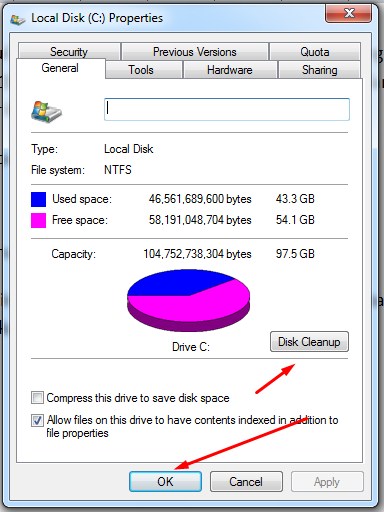
- Langkah 3: Di pop-up, centang Thumbnail dari daftar dan klik Apply .
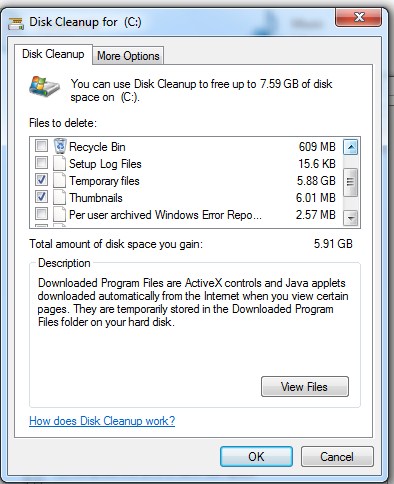
Mengaktifkan atau Menonaktifkan Tampilan Thumbnail Melalui Menu Klik Kanan
Untuk mengaktifkan/menonaktifkan pratinjau thumbnail tanpa membuka Opsi Folder setiap saat, berikut adalah solusi untuk tambahkan Aktifkan/Nonaktifkan menggunakan klik kanan.
- 1. Unduh togglethumbs.zip dan simpan ke Desktop. Arsip berisi File registri dan VBScript – keduanya adalah file teks biasa.
- 2. Buka zip arsip dan ekstrak isinya ke folder.
- 3. Pindahkan file togglethumbs.vbske C:\Windows.
- 4. Klik dua kali togglethumbs.reg untuk menggabungkan konten ke dalam registri.
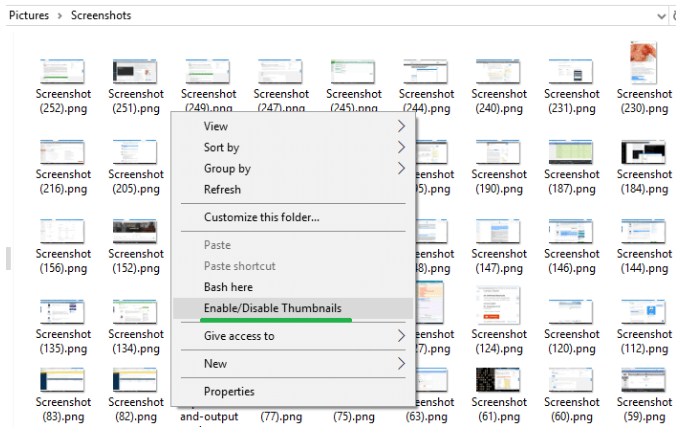
- 5. Opsi Aktifkan/Nonaktifkan Thumbnail kini telah ditambahkan ke menu konteks, yang akan terlihat saat Kamu mengklik kanan pada Desktop dan saat mengklik kanan pada area kosong dalam folder.
Bagaimana Jika Panel Pratinjau Tidak Berfungsi?
Jika panel pratinjau di sebelah kanan menampilkan gambar umum alih-alih pratinjau gambar sebenarnya atau kontrol pemutar video mini, Kamu harus mengaktifkan Show preview handlers in preview pane di kotak dialog Folder Option.
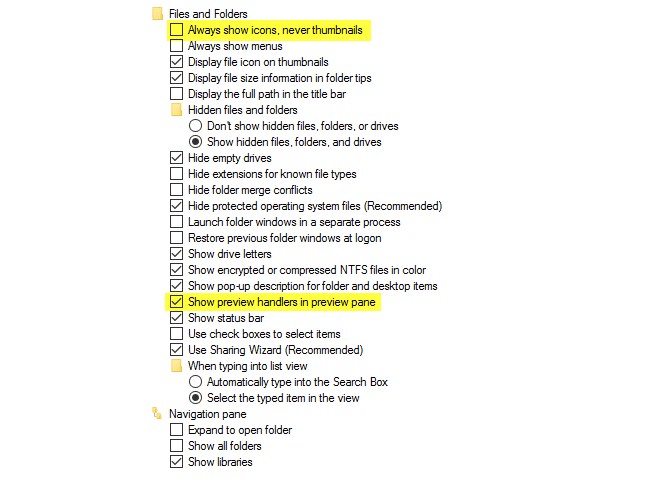
Thumbnail, serta fungsionalitas panel pratinjau, kini dipulihkan!
Itulah tadi 4 Solusi Thumbnail Windows Tidak Muncul yang dapat kamu coba untuk prakekan, untuk mengembalikan gambar thumbnail file kembali normal.